

作者: Nathan E. Malpass, 最新更新: 2022年11月15日
对于用户记录任何对他们有意义的事情,例如关键日期、想法、日程安排等,iPhone/iPad Note 应用程序是一个合适的选择。 通常有两种常见的情况要实现 如何将笔记从 iPhone 转移到 iPhone:
无论您的目标是什么,您可能只想 将您的数据从 iPhone 传输到 iPhone,只需按照下面的不同解决方案记住以下材料即可。
第 1 部分:可以转移 iPhone 上的笔记吗?第 2 部分:如何在没有 iCloud 的情况下将笔记从 iPhone 传输到 iPhone?第 3 部分:如何使用 AirDrop 将笔记从 iPhone 传输到 iPhone第 4 部分:如何使用 iTunes 将笔记从 iPhone 传输到 iPhone第 5 部分:结论
您实际上可以利用 iCloud 同步来在 iPhone 之间移动笔记。 如果您在两台设备中使用相同的 Apple ID 登录,情况就是如此。 此外,您必须在 iCloud 存储平台内有足够的空间。
如果您在多台设备上使用相同的 Apple ID 登录,则可以访问您的笔记或您在所述设备中拥有的任何数据。 如果您为便笺启用 iCloud 同步,便可以访问便笺。
您实际上可以利用 iCloud 同步来在 iPhone 之间移动笔记。 如果您在两台设备中使用相同的 Apple ID 登录,情况就是如此。 此外,您必须在 iCloud 存储平台内有足够的空间。 如果您在多台设备上使用相同的 Apple ID 登录,则可以访问您的笔记或您在所述设备中拥有的任何数据。 如果您为便笺启用 iCloud 同步,便可以访问便笺。
以下是有关如何将笔记从 iPhone 传输到 iPhone 的几个指南。
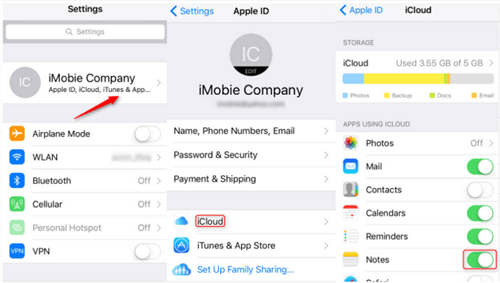
随着使用 FoneDog电话转移,数据可以在 iOS、Android 和 PC 之间轻松传输。 移动和备份计算机上的消息、照片、联系人、视频和音乐,而不会导致任何数据丢失。 您可以转换 HEIC 文件并制作免费铃声。 支持的 iOS的15 和 Android的12.0.
电话转移
在iOS,Android和Windows PC之间传输文件。
轻松地在计算机上传输和备份短信,联系人,照片,视频,音乐。
与最新的iOS和Android完全兼容。
免费下载

迁移数据的绝佳工具是 FoneDog 电话转移。 以下是其中的一些 最好的 ios 数据传输工具 特点:
使用它来将笔记从 iPhone 转移到 iPhone 的步骤如下:

Apple 设备可以通过 AirDrop 无线传输包括联系人、音乐和图像在内的文件。 调整蓝牙并将两部 iPhone 连接到同一个 Wi-Fi 网络后,您就可以短距离传输笔记。
当您希望与他人分享图像时,通常的做法是通过电子邮件或短信发送图像。 虽然它会起作用,但直接通过 AirDrop 将图像发送给他们可能会更快。 唯一的先决条件是这两款智能手机都必须由 Apple 制造。
不仅仅是照片,AirDrop 还是一个了不起的工具。 它可用于传输几乎任何可以共享的内容。 例如,如果您的朋友想要将某个网页添加为书签以便稍后阅读,您可以将其从您的 iPad 空投到他们的手机上。 此外,您可以将文本从 Notes 空投到个人的 iPad 或 iPhone。 该工具甚至可以处理播放列表、联系方式以及您在 Apple 地图上添加书签的地点。
要使用 AirDrop 将笔记从一部 iPhone 移动到另一部,只需按照下列步骤操作即可。 在执行任何特定操作之前,打开 iPhone 的 Wi-Fi 和蓝牙。 如果其中一个人这样做,请关闭个人热点。
您可以通过 AirDrop 与附近的 Apple 设备发送和接收照片、文档和其他文件。
在开始学习如何将笔记从 iPhone 传输到 iPhone 之前:
现在,以下是您必须遵循的步骤:
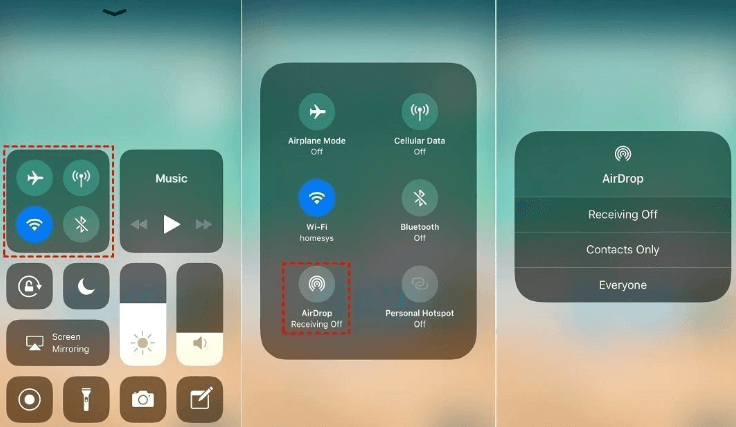
尽管 iTunes 上有很多不同的观点,但它提供了一些非常棒的好处。 随着容量的增加,它已经发展成为一种多功能工具,用于管理您的 Apple 设备和各种媒体文件。
在生成 iPhone 的完整备份并使用 iTunes(Apple 提供的一种方法)进行恢复时。 让我们将您的笔记转移到您的新 iPhone 上并开始在您的 PC 上备份它们。 以下是如何将笔记从 iPhone 转移到 iPhone 的步骤。
步骤#1:将源 iPhone 连接到计算机通过 USB电缆 在 PC 上下载并安装最新版本的 iTunes 后。
步骤#2:点击 立即备份 通过点击左上角的设备符号,然后暂停断开连接,直到该过程完成。
步骤#3:将目标 iPhone 连接到 PC。 之后,单击 恢复备份 在设备图标上。
完成后,您可以验证所需的 iPhone 是否拥有您想要的一切。 如果您在 Windows PC 上遇到任何 iTunes 问题,请解决这些问题或使用下面列出的 iTunes 替代品。
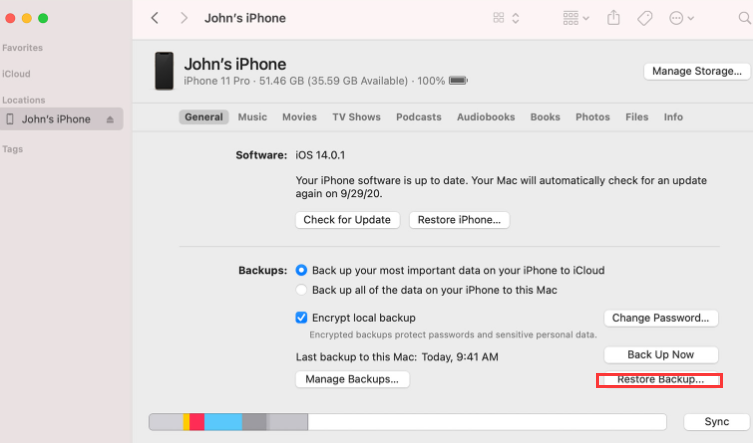
人们也读如何将视频从iPhone传输到计算机关于如何将Android音乐传输到iPhone的简单指南
这就是跨 iPhone 传输笔记的过程。 根据您的需要,您可以选择在有或没有电脑的情况下将笔记移动到您的 iPhone。 如果您只想传输笔记,您可以选择 AirDrop 或 iCloud 同步。 如果目标 iPhone 是全新型号,则可以访问 iTunes 和 FoneDog Phone Transfer。 本手册应该对您有用。 如果是这样,请广为宣传,让更多人受益。
在 iOS 设备、Android 设备和计算机之间传输数据的最佳方式是 FoneDog 电话传输。 它具有许多功能,可让您在不降低质量的情况下传输数据。 此外,原始文件将被保留,您不必担心丢失它们。
因此,您今天可能想要获得 FoneDog 电话转移,以确保您知道如何将笔记从 iPhone 转移到 iPhone 并满足数据复制和传输需求! 立即在 FoneDog.com 获取 FoneDog 电话转接!
发表评论
评论
热门文章
/
有趣乏味
/
简单困难
谢谢! 这是您的选择:
Excellent
评分: 4.6 / 5 (基于 73 评级)